FlashFXP是一款功能强大的FTP客户端软件,它可以帮助我们轻松地管理和操作FTP服务器,本文将详细介绍如何使用FlashFXP进行文件传输、站点管理等操作。
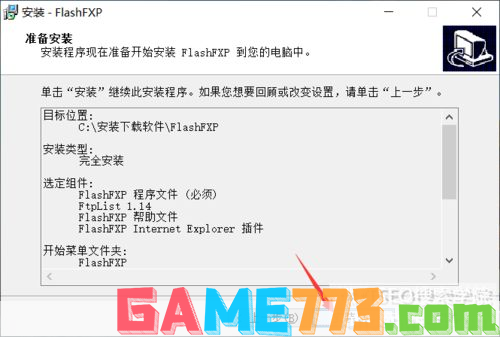 (图片来源于网络,如有侵权请告知删除)
(图片来源于网络,如有侵权请告知删除)1、安装FlashFXP
我们需要下载并安装FlashFXP软件,访问FlashFXP官网(https://www.flashfxp.com/)或者在华军软件园(http://www.onlinedown.net/soft/1582.htm)等网站下载最新版本的FlashFXP,下载完成后,双击安装包进行安装,按照提示完成安装过程。
 (图片来源于网络,如有侵权请告知删除)
(图片来源于网络,如有侵权请告知删除)2、创建FTP站点
安装完成后,打开FlashFXP软件,点击左上角的“站点”菜单,选择“新建站点”,在弹出的窗口中,输入FTP服务器的地址、端口、用户名和密码,然后点击“应用”按钮,这样就成功创建了一个FTP站点。
3、连接FTP服务器
在FlashFXP的主界面,点击左侧刚刚创建的FTP站点,然后点击工具栏上的“连接”按钮,稍等片刻,FlashFXP就会自动连接到FTP服务器,连接成功后,我们可以看到右侧的文件列表区域显示了FTP服务器上的文件和文件夹。
4、上传文件
要上传文件到FTP服务器,只需在本地计算机上找到需要上传的文件,将其拖动到FlashFXP右侧的文件列表区域,等待文件传输完成,我们就可以在FTP服务器上看到刚刚上传的文件了。
5、下载文件
要从FTP服务器下载文件到本地计算机,只需在FlashFXP右侧的文件列表区域找到需要下载的文件,右键点击该文件,选择“下载”,在弹出的窗口中,选择保存文件的位置,然后点击“确定”按钮,等待文件传输完成,我们就可以在本地计算机上看到刚刚下载的文件了。
6、删除文件
要从FTP服务器删除文件,只需在FlashFXP右侧的文件列表区域找到需要删除的文件,右键点击该文件,选择“删除”,在弹出的确认窗口中,点击“是”按钮,等待文件删除完成,我们就可以在FTP服务器上看到刚刚删除的文件了。
7、创建文件夹
要在FTP服务器上创建文件夹,只需在FlashFXP右侧的文件列表区域找到需要创建文件夹的位置,右键点击该位置,选择“新建文件夹”,输入文件夹名称,然后按回车键,等待文件夹创建完成,我们就可以在FTP服务器上看到刚刚创建的文件夹了。
8、重命名文件或文件夹
要重命名FTP服务器上的文件或文件夹,只需在FlashFXP右侧的文件列表区域找到需要重命名的文件或文件夹,右键点击该文件或文件夹,选择“重命名”,输入新的名称,然后按回车键,等待重命名完成,我们就可以在FTP服务器上看到刚刚重命名的文件或文件夹了。

资讯阅读 60.1M
惠头条app是一款会赚钱的头条新闻软件,用户可以通过阅读获得的金币奖励来兑换生活用品、虚拟会员卡券以及现金红包等,惠头条,做不一样的头条,惠头条,做更有价值的头条。

生活服务 30.31M
e船e路船主专门为各位船主们打造的平台,在这里可以时刻接取进行货运订单,在线能查看货运订单的详细信息,能实时同步货运的状态,在线交易也是非常方便的,线上还可以与货主们进行联系。线上每天都会更新很多货源信

照片美化 118.820M
POCO免费修改版是非常的适合摄影的软件,而且还能随时的进行拍照等操作,是在很不错的,多个不同的视角可以进行选择,选择可能形很大,属于非常不错的手机相机软件,喜欢就不要错过了,快来下载吧!软件简介“POCO相机

生活服务 9.20 MB
名贯四海是一款专门为用户提供取名、测名、名字分析的手机软件,该软件有着众多丰富名字资源,内涵专业的起名字典,还会根据五星八卦风水的原理对名字进行分析,帮助你智能取名,很是好用。有需要的伙伴们不妨前来极

商务办公 205.3 MB
闽教学习小学版软件是专门针对小学生提高的学习辅导app,内涵丰富的学科知识,语文、数学、英语全覆盖,还有专业的名师在线直播授课,有各种练习帮你复习巩固,轻松提高你的学习水平。有需要的伙伴们都可以来这里下载
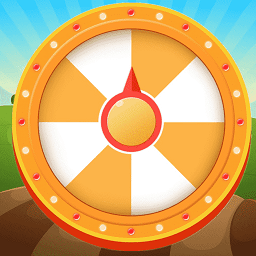
生活服务 16.30M
我的幸运转盘手机版你有选择困难症吗?面对一些难以抉择的事情,你是不是每次都会纠结很久?不妨来试试这个转盘工具吧,通过随意概率的方式来帮助你抽选出任意一个答案,让做决定不再困难!软件介绍我的幸运转盘可以

社交聊天 224.58M
正版vcoser凹凸世界角色扮演游戏(二次元捏脸社交)专为喜欢二次元的用户打造,在这里你可以找到志同道合的小伙伴,再也不用担心没人懂你,在这里你可以自由的扮演自己喜欢的角色,和其他小伙伴一起飙戏,玩法十分有趣,

资讯阅读 16 MB
海棠小说app免费官网版这是一款拥有许多精彩好看小说阅读资源应用软件,内置全新小说热门排行数据信息,大家可以自定义搜索找到感兴趣小说阅读模式,各种精品原创小说资源素材免费享受;在该海棠小说无弹窗免费网络小

影音播放 61.0M
嘀咪动漫app是一个番剧资源很丰富的软件,这里内置了海量的数据源,大家可以轻松找到自己喜欢的番剧。软件的界面非常的简洁,虽然有一点点的小广告,但是完全不影响使用。我们在首页就可以看到精选的推荐,在这里可以

生活服务 60.31M
浦北天天网app是专为广西浦北县地区的用户们打造的同城生活服务app,在这里你可以方便查询本地的各种信息,让你的生活更方便,还可以第一时间了解本地最新的新闻资讯,有需要的用户赶快来下载体验吧!浦北天天网软件介